목차
미리캔버스 디자인허브 기여자 가이드 완벽 분석
디자인과 창조에 열정이 가득한 여러분, 미리캔버스 디자인 허브에서 어떻게 기여자가 될 수 있는지 궁금하셨나요? 이 포스트는 미리캔버스 디자인허브에 기여하는 과정, 기대할 수 있는 혜택, 그리고 창작자로서 성장할 수 있는 무한한 기회에 대해 자세히 설명합니다. 내가 만든 디자인으로 어렵지 않게 온라인 수익화를 시작할 수 있는 미리캔버스 기여자되는 방법 배워보겠습니다.

- 목차 -
1. 미리캔버스 디자인 허브 및 기여자 소개
미리캔버스 디자인 허브란, 미리캔버스 플랫폼 내에서 사용자들이 사용자들이 자신의 창의적인 작품을 공유하고 다른 사용자들과 소통할 수 있는 공간입니다. 디자이너, 아티스트, 일러스트레이터 등 다양한 창작자들이 자신의 디자인을 업로드하여 미리캔버스 사용자들과 공유할 수 있는 기회를 제공합니다. 참여자들은 자신의 포트폴리오를 구축하고, 다른 창작자들과 협업하며 자신의 작품을 통해 수익을 창출할 수도 있습니다.

미리캔버스는 사용자들이 전문적인 디자인을 쉽게 만들 수 있도록 돕는 온라인 플랫폼 입니다. 다양한 디자인 요소가 제공되며 여기에는 사진, 그래픽 요소, 배경 등 사용자가 자신의 디자인 프로젝트에 직접 적용할 수 있는 다양한 콘텐츠가 포함되어 있습니다. 이러한 콘텐츠는 미리캔버스 창자자들, 즉 기여자들에 의해 제공되며 사용자가 기여자의 콘텐츠를 자신의 디자인에 적용하여 다운로드 및 인쇄할 경우 해당 기여자에게 로열티가 발생됩니다.

일러스트나 아이콘은 직접 프로그램 및 아이패드 등을 활용해서 그려서 업로드하는 경우가 많고 배경 사진의 경우 직접 찍은 사진으로도 가능합니다. 요즘은 AI 사이트를 활용해서도 가능하며 이 경우 생성형 AI로 만든 콘텐츠라도 꼭 체크해야 합니다.
2. 미리캔버스 기여자 되기 전 알아야 할 사항
기여자가 되긴 전 알아야 할 사항은 굉장히 많고 그 모든 내용은 콘텐츠 기여자 약관에서 확인할 수 있습니다. 본 포스팅에서는 핵심 사항과 FAQ 부분을 정리하여 드리겠습니다. 아래 이미지를 클릭하여 해당 사이트의 약관을 확인할 수 있습니다.
- 시작하기 전 용어 알기
✔ 기영자 : 미리디 서비스의 콘텐츠 제공을 위해 18세 이상으로 디자인 허브에 가입한 회원
✔ 디자인 허브 : 기여자가 콘텐츠를 제출할 수 있는 서비스
✔ 콘텐츠 : 기여자가 소유한 다양한 디지털 데이터 및 이를 활용한 상품과 관련된 정보
✔ 미리디 서비스 : 운영하고 있는 전체 서비스, 비즈하우스, 스마일캣, 미리캔버스
✔ 사용자 : 미리디 서비서의 유료 또는 무료 이용자
✔ 사용자 디자인 : 사용자가 미리캔버스를 이용해 기여자의 콘텐츠와 사용자 콘텐츠로 제작한 문서 - 기여자의 지침
✔ 자신이 제출한 콘텐츠를 사용한 디자인 문서를 다운로드하지 않으며 제 3자에게 이를 요청하지 않습니다.
✔ 한 개의 명의로 두 개 이상의 미리캔버스 디자인허브 계정을 생성할 수 없습니다.
✔ 계정을 양도할 수 없습니다. - 초상권 및 재산권
✔ 공급한 콘텐츠에 식별 가능한 초상, 자산 등이 포함되어 있는 경우 이를 사용할 수 있음을 증명하는 유요하고 적법한 계약서를 제출해야 한다. - 템플릿 공급
✔ 템플릿을 제작하여 제출할 수 있으나 미리캔버스 내의 디자인 소스만 활용해야 한다.
✔ 제출한 템플릿은 무료로 사용자에게 제공된다.
✔ 타자에 독점적으로 배포하는 디자인과 동일하거나 유사한 디자인의 템플릿을 제출할 수 없다.
기본적으로 알아두면 좋은 정보이며 수익을 정산받기 위해 필요한 과정은 파트 6에서 알려드리도록 하겠습니다. 온라인에서 수익창출을 위해서는 정보 수집이 가장 중요합니다. 중요하지 않게 생각했던 약관의 한 부분을 제대로 이해하지 못하여 피해를 볼 수도 있으니 꼭 참고하도록 하세요.


1. AI 사이트를 통해 만든 콘텐츠 업로드 가능한가요?
▶ 콘텐츠 등록 시 생성형 AI로 만든 콘텐츠 체크를 하여 제출할 수 있습니다. (파트 5에서 확인해 주세요.)
2. 수익금 지급은 어떻게 받나요?
▶ 수익금은 로열티라도 명시되며 총액이 10만 원에 도달하는 경우 익월 25일에 송금됩니다.
3. 미리캔버스 무료 사용자도 템플릿 등록을 할 수 있나요?
▶ 무료 계정을 이용하더라도 템플릿 콘텐츠 등록은 가능합니다. 제작한 문서에 워터마크가 보이지만 미리캔버스에 등록이 될 때 프로 사용자는 워터마크 없이 사용할 수 있도록 처리됩니다.
4. 템플릿 콘텐츠 등록 시 링크는 어떤 링크를 첨부하면 되나요?
▶ 공유하기 링크가 아닌 미리캔버스 문서 제작 시 나타나는 주소창의 주소를 입력해야 합니다.
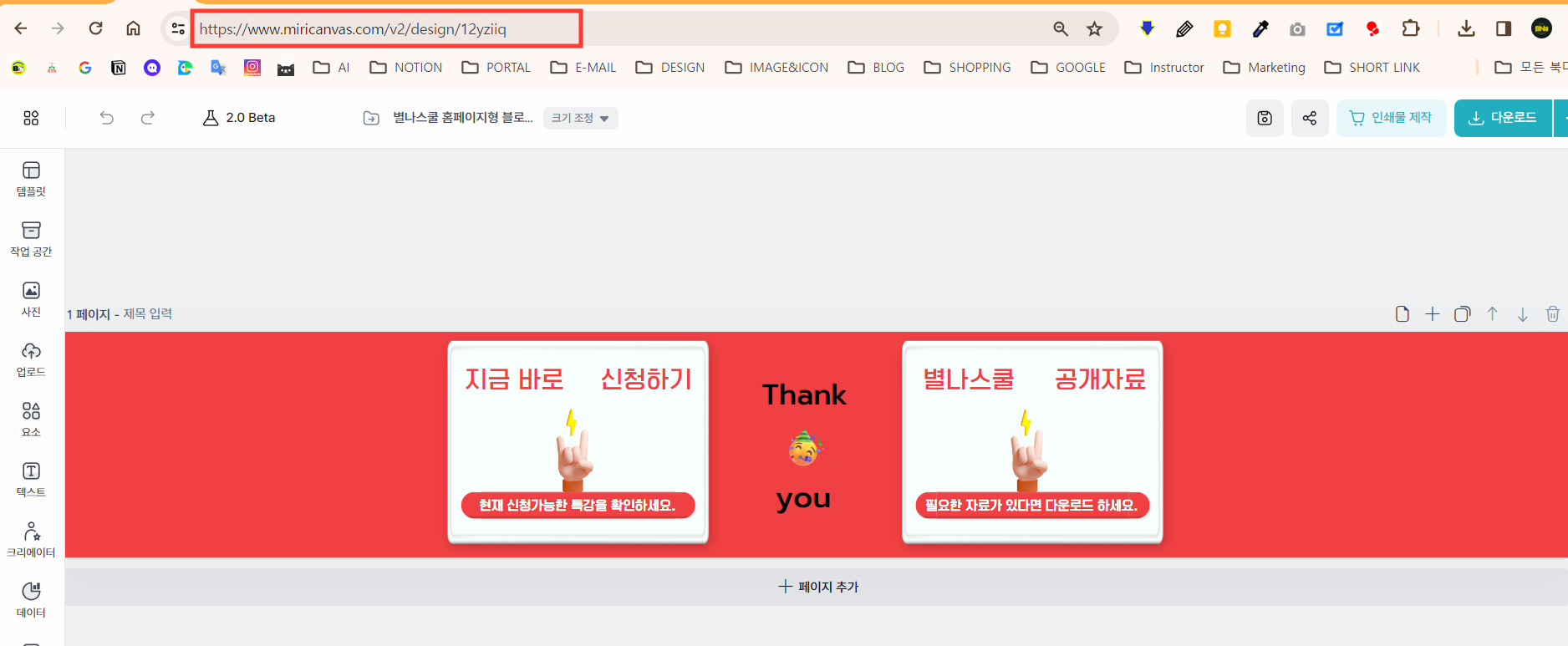
5. 내가 만든 템플릿 디자인 타 플랫폼 제출 가능한가요?
▶ 템플릿 디자인의 경우 미리캔버스 비독점 제공으로 타 플랫폼 제출이 가능합니다.
▶ 타 플랫폼에서 독점 계약 혹은 저작권을 매매한 디자인인 경우 미리캔버스에 제출할 수 없습니다.
6. 수익금 입금 시 세금을 공제하나요?
▶ 개인인 경우 3.3%의 세금을 제한 금액이 입금됩니다.
▶ 사업자의 경우 10%의 부가세가 부과된 금액이 입금됩니다.
▶ 대한민국 거주자가 아닌 경우 22%의 원청징수율이 적용됩니다.
✅ 참고 1.
직장인의 경우 근로소득에 사업소득이 생기는 부분으로 근로소득의 경우 회사에서 연말정산을 진행하니 아무 문제가 없지만 3.3% 세금을 공제한 사업소득의 경우 매년 5월 근로소득과 사업소득을 합산해 종합소득세를 신고해야 합니다. (연 300만 원 이하는 신고하지 않아도 된다는 소득은 8.8% 기타 소득입니다.)
✅ 참고 2.
사업자로 등록한 경우 미리캔버스에서 매달 세금계산서 발행 요청을 받게 됩니다. 매월 20일까지 발행해주어야 하며 간이과세자의 경우 전자계산서를 발행하면 됩니다. 세금계산서 발행이 늦어질 경우 송금은 다음 달로 지연될 수 있습니다.
더 자세한 내용은 미리캔버스 디자인 허브 헬프센터를 활용해서 알아보는 것이 가장 빠릅니다. 너무 많은 내용을 포스트 하기 어려움이 있어 링크를 제공하니 확인해 보시기 바랍니다. ▶ https://miricanvas-designhub.zendesk.com/hc/ko
3. 미리캔버스 기여자로서의 첫걸음
기여자로 활동하기 위해서는 디자인허브 기여자 되기를 신청해야 합니다. 디자인 허브에 회원가입이 되어있다면 바로 시작할 수 있지만 그렇지 않다면 기여자 가입을 진행해야 합니다. 아래 사이트를 통해 가입할 수 있습니다.
🔽 미리캔버스 기여자 모집 가입 사이트 🔽
기여자 모집 - MiriCanvas
Sell Your Contents 1,000만 유저가 사용하는 글로벌 에디터 MiriCanvas 의 기여자가 되어보세요. MiriCanvas DesignHub 에서 당신의 콘텐츠를 쉽게 제출해보세요. 이미 디자인허브의 회원이신가요? 로그인하기
www.miricanvas.com
화면에 보이는 ① 디자인허브 기여자 되기 클릭합니다.

② 닉네임, 이메일, 비밀번호를 입력 후 필수 두 개 체크 후 기여자로 가입하기를 클릭합니다.

회원가입 시 작성한 이메일로 인증 관련 내용이 발송됩니다. ③ "이메일 인증"을 클릭하세요.

가입 완료 후 로그인 후 보이는 화면에서 ④ 템플릿 업로드 권한 신청을 클릭합니다. 이제 여러분도 미리캔버스에 템플릿을 만들어서 콘텐츠를 업로드할 수 있습니다. 이 부분이 보이지 않는다면 좌측 메뉴 템플릿을 활용합니다.

디자인허브 콘텐츠 업로드 화면이 보입니다. 우측에 업로드 안내를 꼼꼼히 확인 후 진행해야 하며 콘텐츠 업로드 후 승인은 20일 ~ 30일이 소요될 수 있으며 수정 요청을 요구하거나 거부되기도 합니다.

자세한 내용은 파트 5 콘텐츠 등록하기에서 알아보도록 하겠습니다. 디자인 제작은 누구나 자유롭게 할 수 있지만 등록 방법 및 승인, 거부 등과 관련된 부분은 찾아서 확인하기 불편할 수 도 있으니 이 포스트에서 해결해 보록 합니다.
4. 미리캔버스 기여자 콘텐츠 타입별 상세정보 정리
미리캔버스 기여자로 수익창출을 위해 활동하고 싶다면 기본적인 기능은 알아야 콘텐츠를 업로드할 수 있습니다. 이번 파트에서는 콘텐츠 업로드를 위한 6가지 업로드 종류에 대한 설명과 레오나르도 AI로 만든 배경 이미지를 업로드하는 방법을 알려드리겠습니다. 대량 파일도 등록이 가능하지만 이번 시간에는 단일 이미지 올리는 방법으로 진행하겠습니다.
4-1. 콘텐츠 제작 타입 : 사진
카메라로 촬영한 사진 타입의 콘텐츠로 휴대폰 사진의 경우 해상도 부분에 문제가 있어 거절될 수도 있습니다. 다만 모든 휴대폰 사진이 거절이 되는 것이 아니니 이 부분은 최소 해상도를 체크하여 업로드하도록 합니다. 미리캔버스 사진 탭에 적용되는 콘텐츠라고 생각하면 어떤 사진이 올라가야 할지 알 수 있습니다. 확장자의 경우 jpg, jpeg이며 최소 해상도는 120 dpi입니다. 포토샵을 사용한다면 해상도 부분을 300 정도로 올리면 되지만 사용이 어려운 분들은 dpi 변환사이트를 활용해서 변경 후 사용할 수 있습니다.
✅ 참고
피사체가 없거나 패턴 형태의 정방향 콘텐츠는 사진이 아닌 배경으로 적용 후 제출해야 합니다.
DPI 변환기- 온라인 무료 이미지의 DPI 일괄 변경
Change the DPI of Image - WorkinTool DPI Converter 이 무료 온라인 DPI 변환기를 사용하면 이미지 해상도를 72, 96, 300, 500, 1000 DPI 등으로 변경할 수 있습니다. 또한 이미지 DPI를 일괄적으로 높일 수도 있습니다
www.workintool.com

4-2. 콘텐츠 제작 타입 : 배경 제거 사진
촬영 사진에서 배경만 제거된 객체 단위의 콘텐츠를 말하며 역시 미리캔버스 사진 영역에 제공됩니다. 확장자는 png이며 해상도와 용량은 사진과 동일하니 참고하세요. 배경이 없는 그래픽, 일러스트, 3d 콘텐츠들은 배경이 제거되었어도 사진이 아닌 png 요소로 제출해야 합니다.

4-3. 콘텐츠 제작 타입 : SVG 요소
미리캔버스를 활용하다 보면 요소 중 컬러를 변경하는 백터 일러스트레이션을 볼 수 있습니다. 그 부분에 적용되는 콘텐츠로 요소 크기에 딱 맞게 이미지 크롭이 되어있어야 합니다. #353840 , #FFFFFF 색상을 사용한 콘텐츠는 거부될 수 있습니다. 이는 미리캔버스 디자인 페이지 다크, 기본 색상과 동일하기 때문에 사용이 어려워 승인이 어려우니 참고해 주세요. 대부분 백터요소는 일러스트레이터를 사용하지만 최근엔 직접 아이패드 등에서 그린 콘텐츠를 SVG로 변환하여 사용하기도 하고 AI를 활용하여 만든 콘텐츠를 변환해서 사용하기도 합니다. 이 부분은 본인이 할 수 있는 것으로 진행하는 것이 맞습니다.

✅ 참고
SVG 요소 내에 있는 비슷한 계열의 색상은 모두 한 색상으로 통일해야 하며 명암(#000000) 및 밝기(#FFFFFF)가 들어간 부분은 색상을 변경할 수 없도록 색상 잠금 설정을 해야 합니다. 그리고 요소 만들 때 컬러는 최대 5개를 권장하고 있습니다.

4-4. 콘텐츠 제작 타입 : PNG 요소
색상이 변경되지 않는 객체 단위의 콘텐츠입니다. SVG 요소가 100KB 이상이라면 PNG로 변환해서 제출할 수 있습니다. 객체의 사이즈에 정확하게 맞추어 만들어주어야 하며 최소 해상도 DPI를 꼭 지켜야 하며 사이즈도 마찬가지입니다.

요소의 경우 하나씩 올리기보다는 폴더 형태로 업로드하는 경우가 많습니다. 상위 폴더 안에는 파일만 있어야 하고 하위 폴더가 적용되는 경우 업로드되지 않으니 참고해 주세요. 아무리 유료 사이트에서 금액을 지불하고 아이콘을 사용하고 있다고 하여도 아이콘 자체의 저작권이 없으니 활용하면 안 됩니다. PNG 요소 역시 #353840, #FFFFFF 색상은 미리캔버스 페이지 에디터 화면 색상과 동일하여 거부되니 참고하세요.
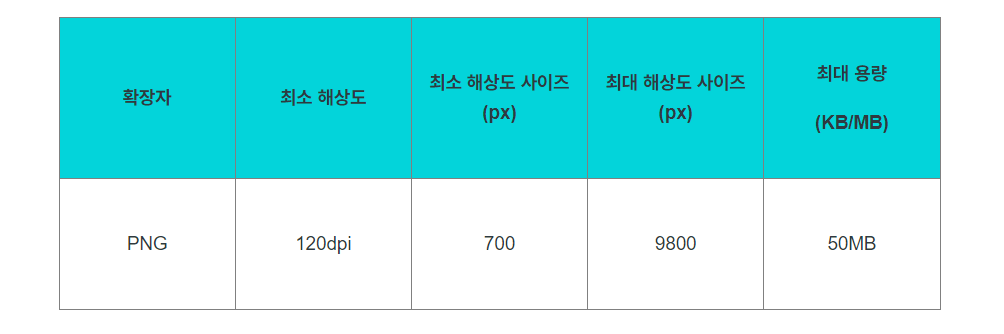
배경이 없는 그래픽, 일러스트, 3D 콘텐츠가 PNG 요소입니다. 사진 또는 이미지에서 배경만 제거했다면 배경 제거 사진 타입으로 제출해야 합니다.

4-5. 콘텐츠 제작 타입 : 배경
배경 콘텐츠의 경우 사각형의 형태로 제출되어야 하며 미리캔버스 내 배경 탭에서 사용되는 콘텐츠입니다. 피사체가 없는 정방형의 그래픽, 일러스트 사진으로 AI를 활용해서 멋지게 만들 수 있습니다. 피사체가 있는 경우라면 사진으로 제출해야 하니 조금 헷갈리더라도 꼭 참고해 주세요.


확장자와 최소 해상도, 그리고 사이즈와 용량을 꼼꼼히 체크해야 반려 없이 승인받을 수 있습니다. 투명도가 적용되는 경우 너무 과도하면 서비스될 수 없으니 되도록 투명도 작업은 진행하지 않는 것을 권장합니다.

4-6. 콘텐츠 제작 타입 : GIF 애니
GIF는 움직이는 콘텐츠입니다. 미리캔버스 내 요소에 제공되며 SVG, PNG와 동일하게 객체 사이즈의 요소가 정확하게 맞추어 제작되어야 합니다. 미리캔버스 에디터 색상과 동일한 #353840 , #FFFFFF은 사용하지 않습니다.

GIF 콘텐츠에 실선, 불필요한 그림자, 명암, 클리핑 마스크 효과는 거절 사유가 되며 면과 면사이 크랙이 있는 경우도 승인이 어렵습니다. 피사체는 동적으로 움직여야 하며 단순한 배치 변화는 GIF 콘텐츠로 인정받기 어렵습니다.
기여자로 활동하기 위해서 알아야 할 콘텐츠 타입별 상세정보에 대해서 알려드렸습니다. 세션에는 보이지 않지만 동영상 제출도 가능합니다. 이 경우 디자인허브헬스센터로 동영상 제출 포트폴리오를 제공해야 하며 5개 MP4 도영상 혹은 전체적인 콘텐츠를 볼 수 있는 포트폴리오 링크를 첨부해야 합니다. 검수 후 동영상 제출 자격이 주어지니 참고해 주세요.
5. 미리캔버스 기여자 콘텐츠 업로드 방법
기여자로서 알아야 할 부분을 체크했습니다. 이번 파트에서는 콘텐츠 업로드 방법을 알려드리겠습니다. 업로드할 파일은 레오나르도 AI에서 제작한 사진 파일로 진행하니 참고해 주세요. 콘텐츠를 대량으로 업로드하는 경우 CSV 파일을 활용하여 메타데이터를 입력 후 진행할 수 있으며 이번 포스트에서는 단일 파일 올리는 것으로 진행하겠습니다.
① 디자인허브에 로그인하며 아래 이미지처럼 콘텐츠 업로드 화면이 보입니다. 파일 또는 폴더를 클릭 후 PC에 있는 파일을 가져오거나 마우스 드래그로 업로드가 가능합니다.
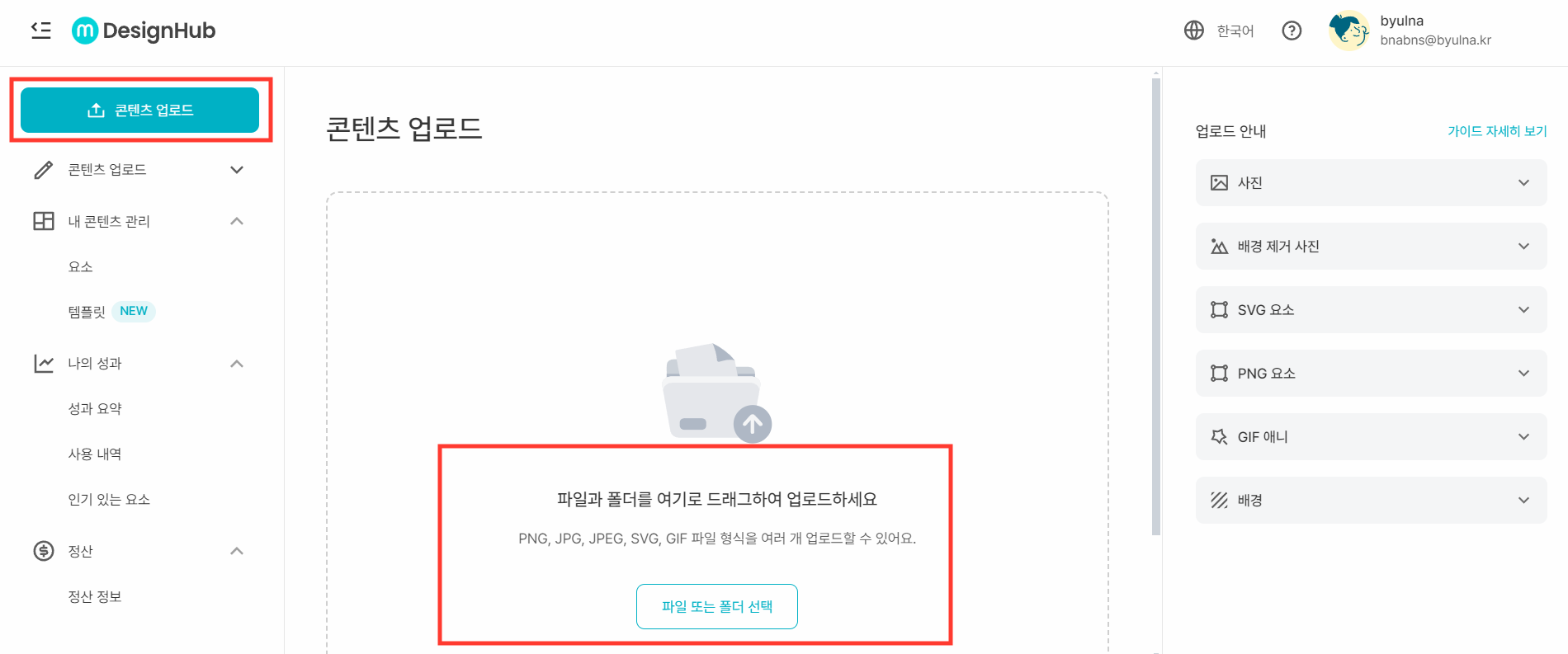
② 콘텐츠가 업로드되었다면 다음 버튼을 클릭합니다. 본 이미지는 레오나르도 AI에서 제작되었으며 포토샵을 통해 300 DPI를 맞췄고, 사이즈는 3000*2700PX로 수정되었습니다.

③ 업로드할 요소를 선택하고 AI로 제작했으니 생성형 AI로 만든 콘텐츠에 체크를 하고 콘텐츠 타입은 사진으로 합니다. 라이선스의 경우 무료로 제공하고 싶다면 무료, 유료로 제공하고 싶다면 유료를 선택해 주고 요소이름은 등록 시 PC에 저장된 파일 이름을 가져오지만 간략하게 수정할 수 있습니다. 검색은 키워드를 통해 제공되니 크게 신경 쓰지 않아도 되지만 업로드할 콘텐츠와 비슷한 이름으로 정해야 합니다. 키워드의 경우 최대 25개까지 가능하며 콘텐츠에 어울리는 단어를 선택하여 입력합니다. 조금 어렵다면 미리캔버스에 가서 사진을 검색하고 비슷한 사진을 찾은 후 점 세 개를 눌러 키워드를 보면서 적용하는 것도 좋습니다. 모든 메타데이터가 입력이 되었다면 승인 요청하기를 클릭합니다.

④ 변경사항이 저장되었습니다. 저장하고 계속을 클릭합니다.
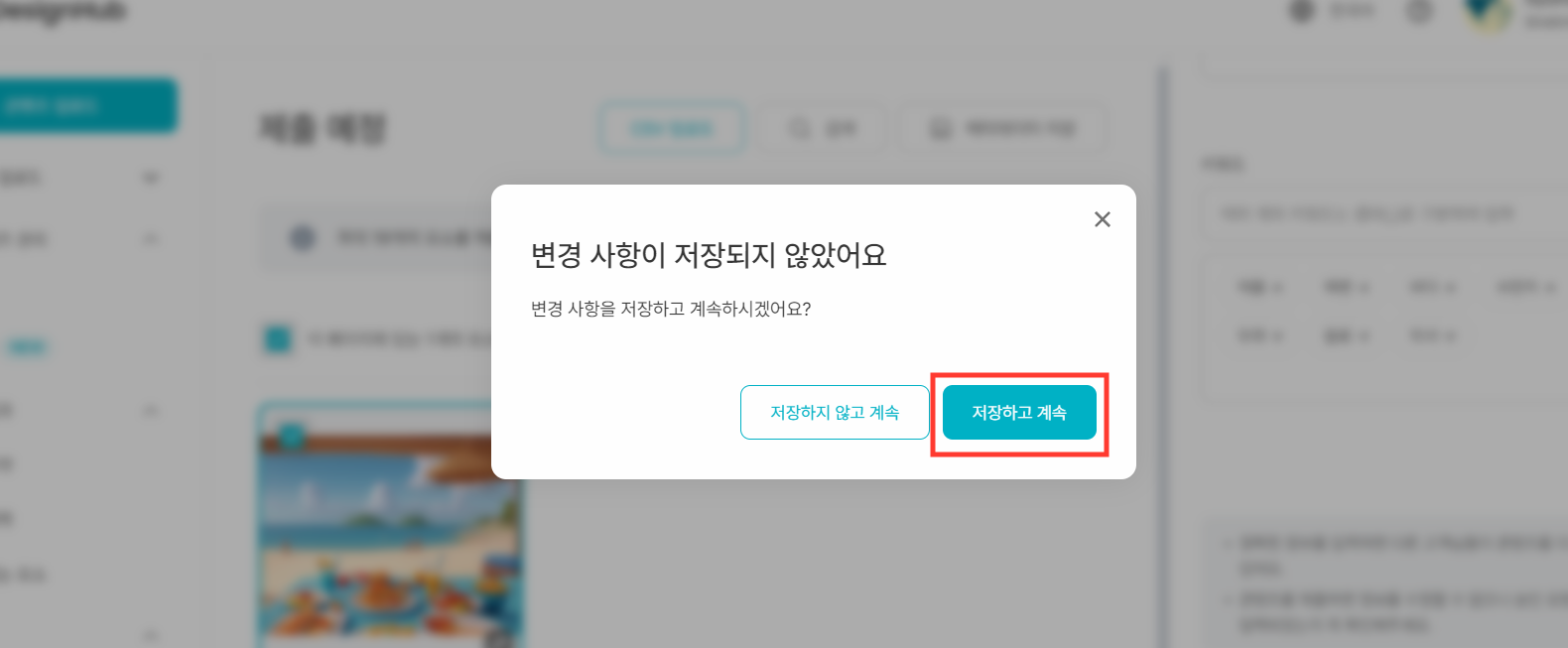
⑤ 콘텐츠 제출 후에는 수정이 불가합니다. 제출 전 꼭 확인 후 진행해주셔야 합니다.

⑥ 제출한 콘텐츠는 심사 대기 메뉴에서 확인할 수 있습니다. 방금 업로드한 콘텐츠는 심사대기로 표시되어 있고, 한 시간 전 업로드한 사진은 심사가 들어갔습니다. 심사 대기에서는 콘텐츠 삭제가 가능하지만 심사가 들어가면 삭제할 수 없습니다. 제출 후 최대 30일 정도 소용된다고 하지만 빠르게 승인 나는 콘텐츠는 1주일 이내 적용되기도 하니 업로드 후 디자인허브에 방문하여 진행상황을 확인해 보도록 하세요.

이렇게 AI로 만든 이미지를 미리캔버스 기여자로 등록하여 진행했습니다. 사실 몇 개를 올려야 수익이 진행되는지는 알 수 없으며 10개 미만 콘텐츠로도 수익을 내기도 하고 100개 이상이라도 수익 진행이 어렵기도 합니다. 모든 수익창출 과정은 기다림이 필요하고 그에 맞는 액션 역시 중요하니 꾸준하게 만들어서 올려보도록 하세요. 추후 정산 부분이 진행되면 성과와 인기 있는 요소 부분의 기능으로 다시 한번 포스팅을 진행하겠습니다.
6. 미리캔버스 수익정산 관련 총정리
처음 기여자로 등록하고 콘텐츠를 1개 이상 업로드 한다면 정산 정보 입력하기가 상단에 표시됩니다. 그렇지 않은 경우 이미 정산정보를 등록했을 수도 있고 X표시를 눌러 사라진 경우 좌측 메뉴의 하단의 ① 정산정보를 클릭하면 됩니다.

② 수익금을 지급받기 위해서 본인 인증이 필요합니다.
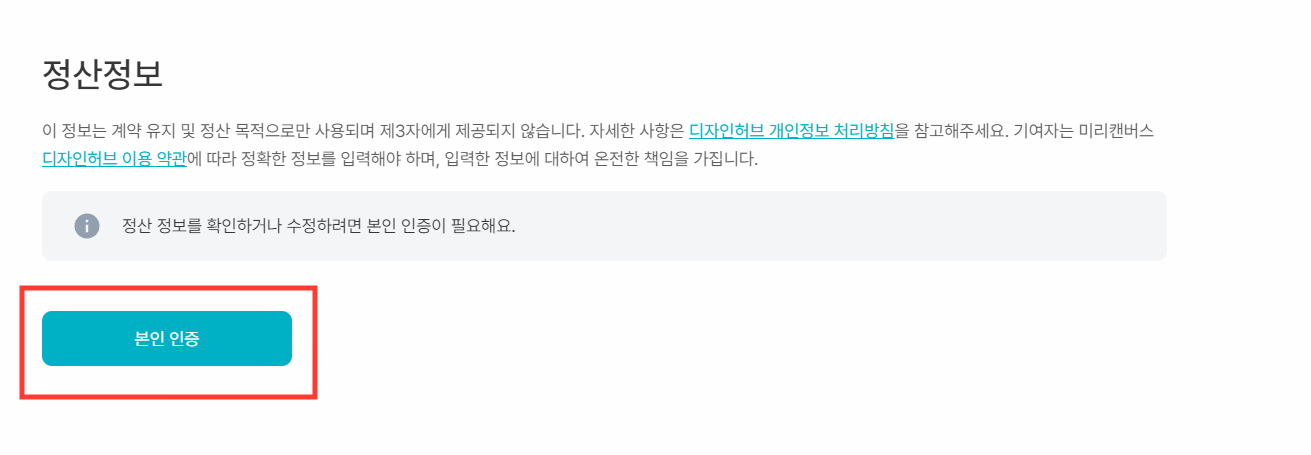
③ 비밀번호를 입력하여 본인임을 인증합니다.

④ 세금 양식을 위한 질문으로 한국에 거주하는지, 어떤 타입인지 선택해야 합니다. 본인의 상황에 맞게 선택해 주세요.

⑤ 개인정보를 정확하게 입력합니다.

⑦ 개인정보에 작성한 성함과 동일한 예금주로 지급 정보 역시 오타 없이 정확하게 입력합니다.

⑧ 신분증과 통장사본을 각각 클릭하여 이미지를 업로드합니다.

⑨ 정산 정보 제출하기를 클릭합니다. 미리캔버스 기여자로서 수익 창출이 된다면 이제 우리는 통장으로 소소하게 어쩌면 생각한 것 이상으로 많은 수익금을 받을 수 있습니다. 정산 금액은 10만 원이 넘어야 지급되니 참고해 주세요.
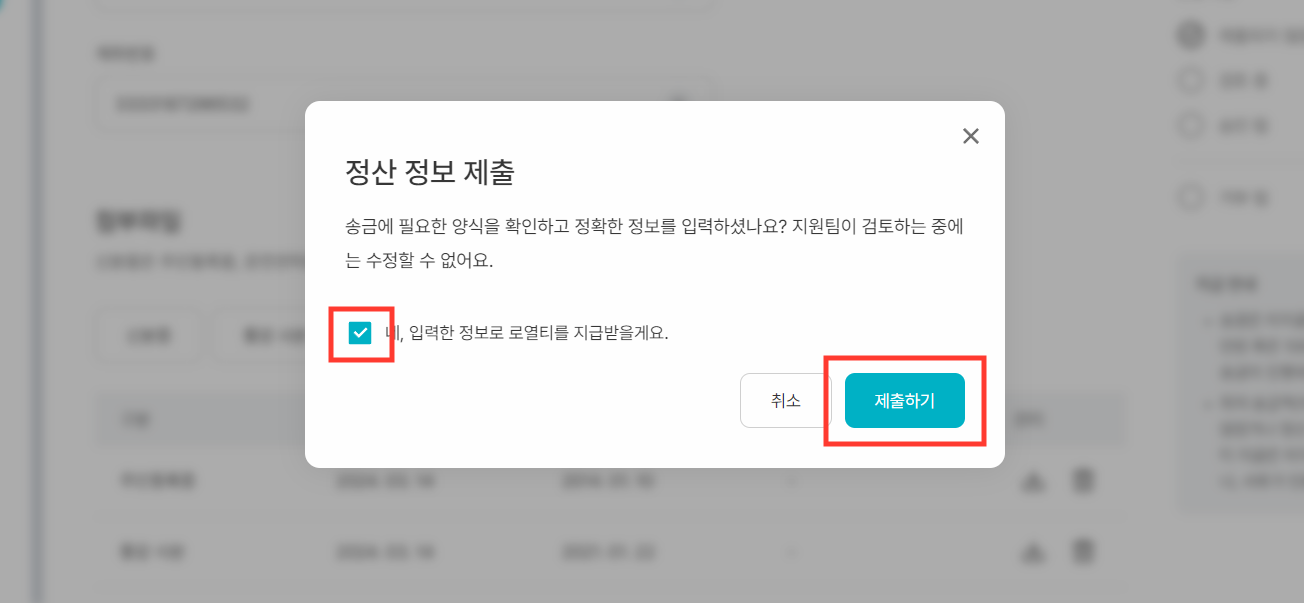
✅ 참고
아직 템플릿 업로드 권한 신청을 하지 않으셨다면 내 콘텐츠 관리 -> 템플릿 업로드 권한 신청을 클릭해 주세요. 7일 ~9일 이내 승인이 되면 메일로 알려준다고 하니 기다리면 됩니다.

✅ 참고
제출한 콘텐츠가 거부가 되는 경우도 있습니다. 거부사유가 없이 바로 승인이 나면 좋겠지만 기여자라면 자주 겪는 상황이니 업로드 전 확인할 부분을 조금 더 꼼꼼히 체크해야 합니다. 대부분 사진과 배경 선택을 잘못하였거나 PNG 콘텐츠를 사진으로 제출하는 경우가 많은데 이런 경우 콘텐츠 타입만 변경해서 다시 업로드하면 거부 사유가 해결되고 승인이 나는 경우가 많습니다.

PNG 요소 콘텐츠가 사진으로 제출되어 거부되었다면 자주 사용하는 리무브 사이트에서 배경을 없애고 다시 제출하는 방법도 있습니다. 미리캔버스에서 서비스에 적합하지 않다는 거부사유의 경우 이유를 찾기 어려우니 시간 낭비 하지 말고 새로운 콘텐츠를 다시 업로드하는 것이 좋습니다.
오늘은 미리캔버스 기여자에 관련된 다양한 정보를 제공했습니다. 수익창출까지 진행되기까지 생각보다는 긴 시간이 필요하고 경우에 따라 수익창출에 어려움을 겪는 분들도 많으며 아직 AI로 아이콘, 사진 등을 제작하기 어려운 분들, SVG 및 PNG 파일에 대해 자세히 알지 못하는 분들은 시작하는데 어려움을 겪을 수도 있습니다. 처음엔 가장 쉬운 이미지 또는 직접 찍은 사진을 멋지게 보정하여 올리는 것 먼저 해보세요. 블로그 포스팅으로 조금 더 쉬운 방법을 알려드리도록 노력하겠습니다. 무료 특강으로 조금 더 폭넓은 지식을 얻고 싶은 분들이라면 "별나스쿨" 오픈 단톡방에 입장해 주세요.
📢 별나스쿨 소통방 디지털노마드 n잡러 온라인건물주
단톡방 비번은 채널톡으로 문의해주세요. #부자습관 #온라인수익화 #콘텐츠제작 #온라인건물주 #블로그수익화 #쇼핑몰창업 #마케팅디자인 #노션전문가
open.kakao.com
'알쓸잡 정보' 카테고리의 다른 글
| 바탕화면 아이콘 변경하는 방법 윈도우 10 (0) | 2024.04.11 |
|---|---|
| 오토드로우 AI 아이콘 3분만에 만들기 (0) | 2024.03.14 |
| LG 벨벳 스마트폰 APK 파일로 폰트 변경 (0) | 2023.12.19 |
| 가비아 도메인 구입 후 티스토리 연결하는 방법 (0) | 2023.12.13 |
| 컴퓨터 느려졌다면? 최적화 프로그램으로 원샷 (1) | 2022.11.22 |
